Non possiamo negare che lo Spid, al di la delle sterili polemiche, sia uno strumento utile e che ci mette al passo con il resto del mondo. Con questo strumento possiamo accedere a servizi online che ci permettono di svolgere pratiche comodamente da un dispositivo, senza dove fare la fila in un ufficio. Alcune pratiche addirittura, vanno solo più fatte online, e chi non è capace deve rivolgersi a un centro di assistenza, magari a pagamento. Devi sapere però che puoi fare tutto autonomamente, magari utilizzando le tante guide che trovi su questo sito, e ti serve solo appunto lo spid. In questa guida nello specifico vediamo come fare lo Spid con il fornitore Infocert. Se prima di procedere vuoi approfondire l’argomento, puoi leggere la nostra guida sullo Spid.
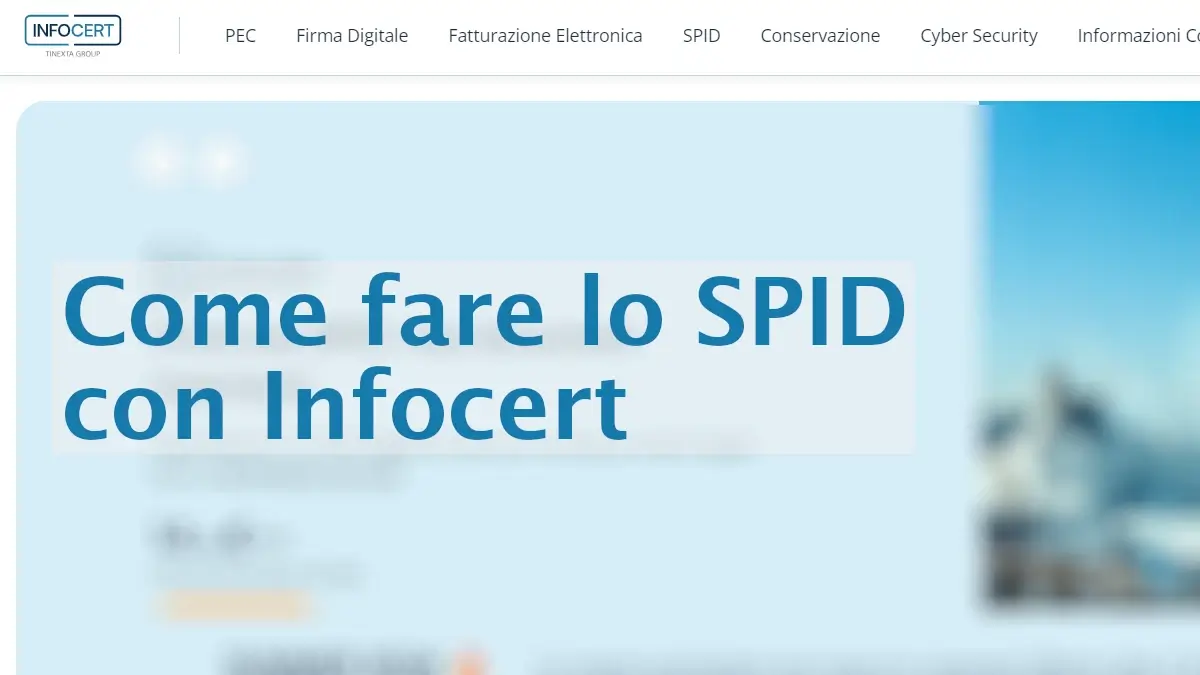
Informazioni preliminari su Infocert
Infocert è un’azienda del gruppo Tinexta, che si occupa di servizi digitali di vario tipo. È una realtà italiana ma utilizzata in 12 paesi tra Europa e America Latina. Nel nostro paese è stato conosciuto principalmente per lo SPID, il sistema pubblico di identità digitale. Abilitando il tuo Spid con questo fornitore, Infocert si farà garante della tua identità verso il servizio online che devi utilizzare.
Aprire lo Spid con Infocert è di base gratuito ma dipende dal metodo di riconoscimento che si decide di utilizzare. Nello specifico, se il riconoscimento avviene tramite CNS o Firma Elettronica è gratuito. Se si utilizza il video riconoscimento, tramite video chiamata, il costo è di 29,90€ ma spesso è in promozione, ad esempio in questo momento costa 16,90€ (entrambi + iva). Si può utilizzare anche un documento elettronico, come la CIE, ma serve un lettore NFC (alcuni telefoni lo sono), e costa 29,90€, ora in promozione a 9,90€. Altrimenti si può effettuare il riconoscimento di persona, tramite punti Mooney abilitati, pagando sul posto 9,90€, o presso centri di assistenza aderenti alla rete Infocert, al costo di 14,90€ sempre da pagare sul posto.
Oltre allo Spid, Infocert offre anche la Firma Elettronica, la PEC e servizi per la fatturazione elettronica e la Cyber Security.
Procedura per fare lo Spid Infocert
Vediamo quindi nel pratico come fare lo Spid su Infocert. Ti basta seguire i passaggi illustrati e avrai lo Spid anche oggi stesso.
[expander_maker id=”1″]
Registrazione al sito Infocert
Per prima cosa è necessario registrarsi. Per farlo, vai sul sito di Infocert (se clicchi ti si apre in una nuova scheda). Una volta sul sito, clicca sul simbolo dell’omino che trovi in alto a destra. Da schermi più larghi (ad es. PC) potresti trovare scritto anche “Area Clienti“.
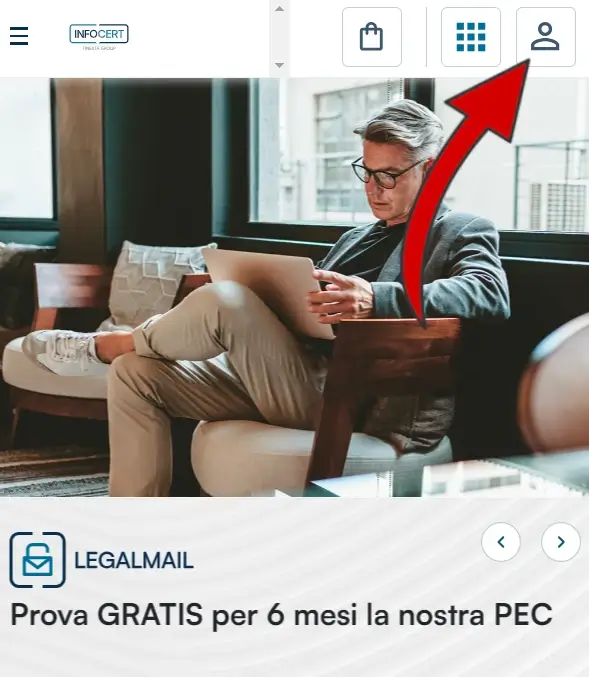
Ora che sei nella pagina per effettuare l’accesso, clicca su “Crea il tuo account Infocert” che trovi poco sotto al pulsante “Accedi”.

Ora bisogna procedere ad inserire i dati richiesti, ad esempio un indirizzo email valido e funzionante, e una password.
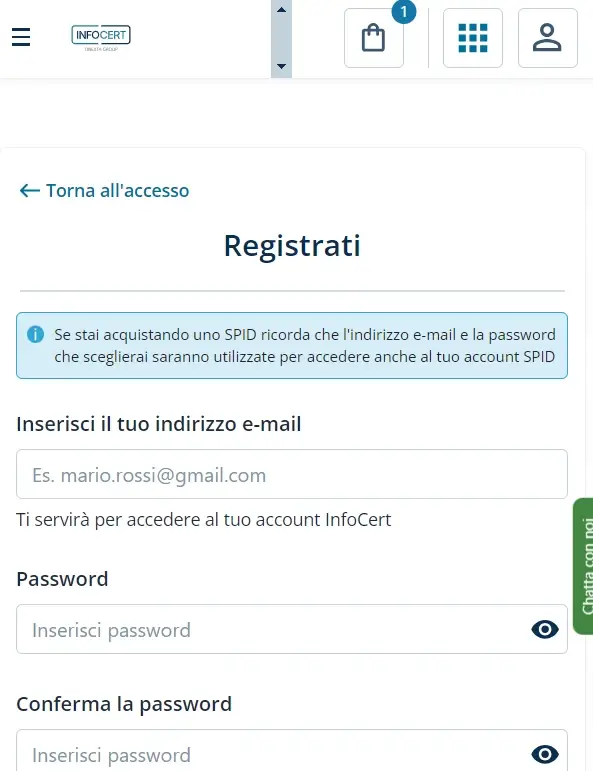
Dopo aver compilato i campi, scorrendo in giù nella pagina troviamo due voci per cui dobbiamo selezionare si o no, per acconsentire o meno all’invio di promozioni. Poco sotto, potremmo dover confermare di non essere dei robot, e poi clicchiamo su “Registrati“.
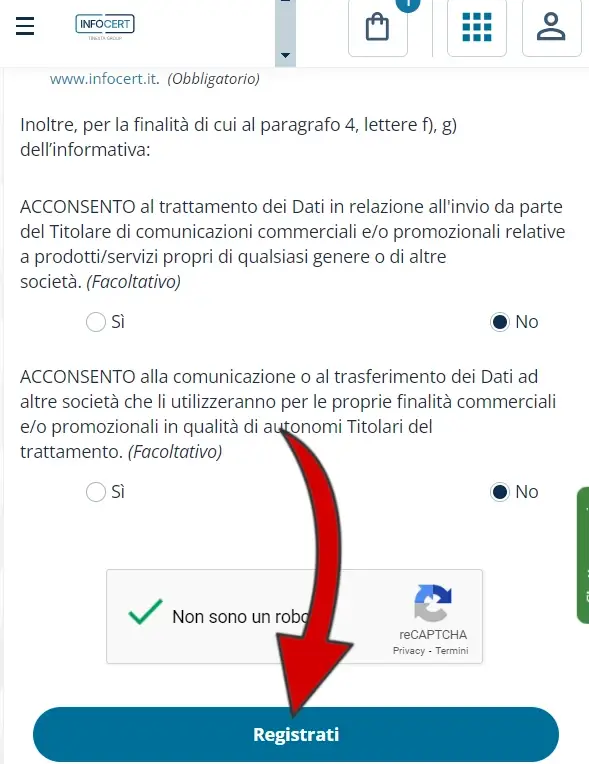
Un messaggio di conferma se tutto è andato a buon fine ci comunica che alla nostra mail è stato inviato un link da cliccare per terminare la registrazione. Se non la ricevi, clicca su “Rinvia link“.
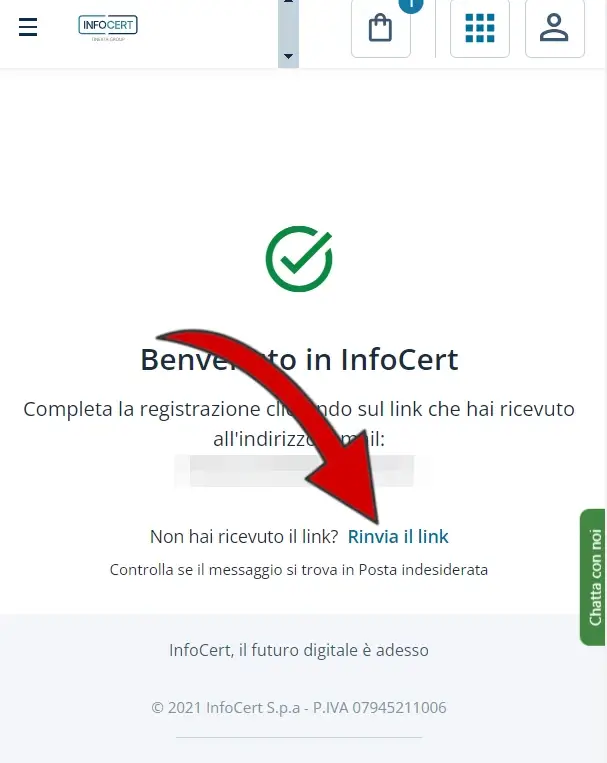
Procedi quindi ad andare sulla casella email indicata, dove devi aprire la mail ricevuta da Infocert e cliccare il link contenuto per completare la registrazione.
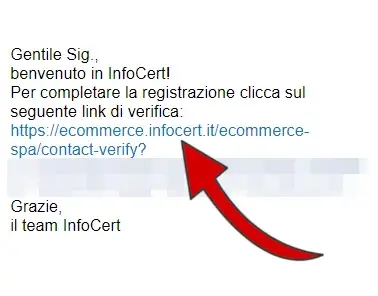
Ora hai effettuato l’iscrizione, e puoi procedere ad attivare lo Spid Infocert.
Inizio richiesta di attivazione
Per prima cosa vai sul sito di Infocert (se clicchi ti si apre in una nuova scheda), e poi clicca sulle tre linee indicate in alto a sinistra. Su schermi più grandi potresti vedere il menù orizzontale al posto delle tre linee.
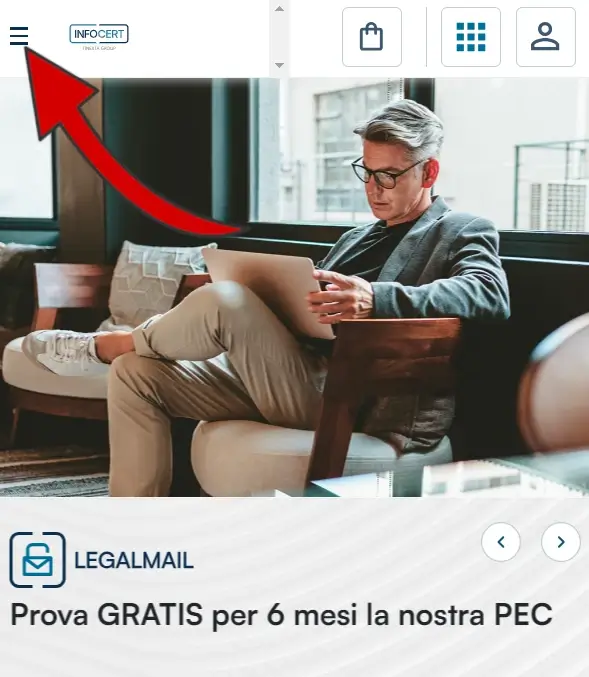
Si aprirà un menù, da cui devi cliccare su SPID. Su schermi più larghi potresti trovare la voce SPID già nel menù orizzontale, su cui devi cliccare.
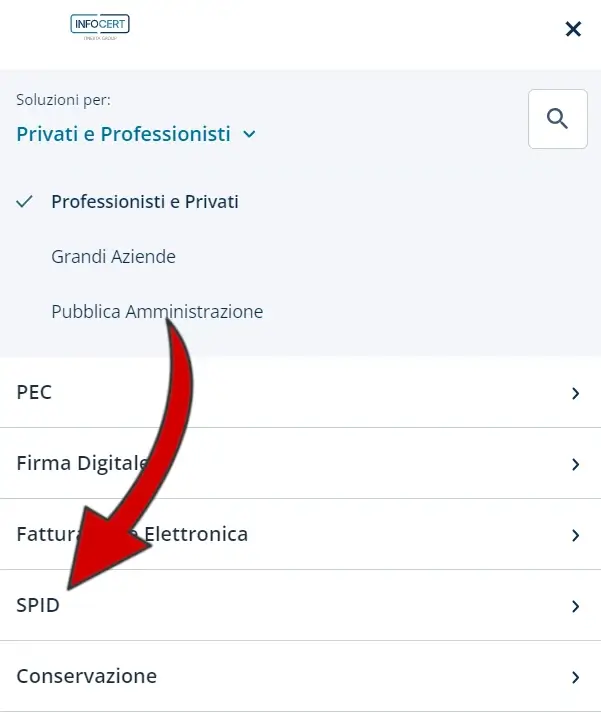
Dal menù che si apre cliccando SPID, clicca su “SPID Infocert ID Personale“, che è quello normale per i cittadini, necessario ad accedere ai servizi online della pubblica amministrazione.
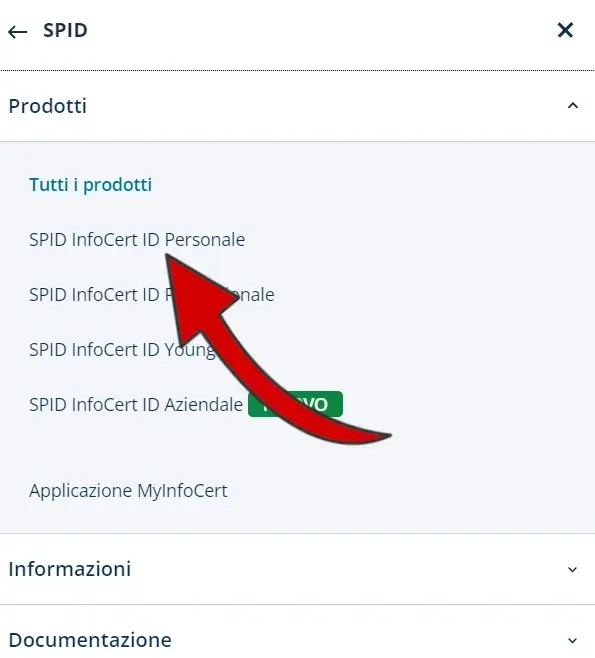
Saremo così mandati alla pagina dedicata allo Spid di Infocert. Da qui, clicchiamo sul pulsante giallo “Attiva il tuo Spid“.
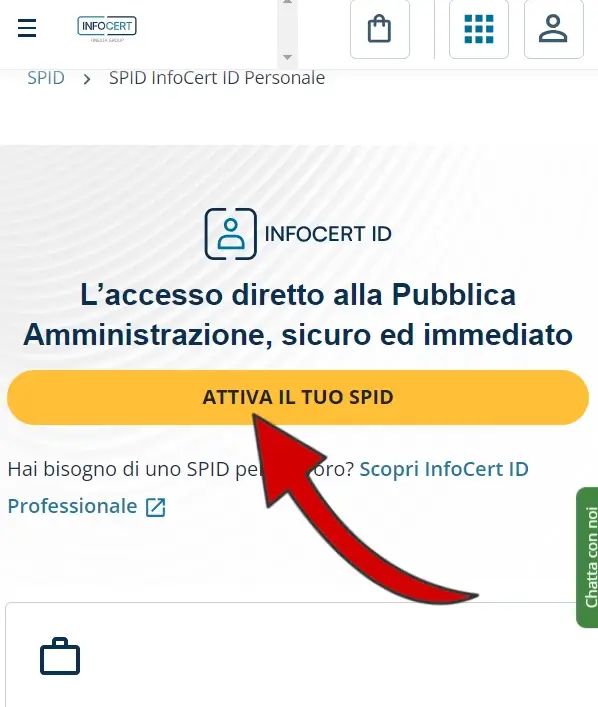
Scelta del metodo di riconoscimento
Il primo passaggio per l’attivazione dello SPID consiste nello scegliere il metodo tramite cui effettueremo il riconoscimento per Infocert. Come abbiamo già detto, e vedremo nel dettaglio, i metodi disponibili non sono tutti gratuiti, e comprendono Video Riconoscimento, Documento elettronico, CNS e Firma digitale. Questo per quanto riguarda il riconoscimento online.
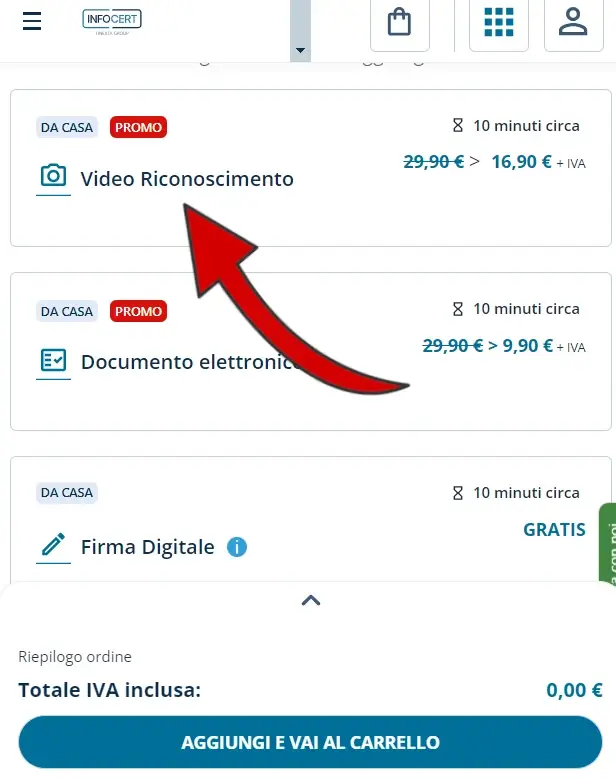
C’è anche la possibilità di effettuare il riconoscimento di persona, anche detto “Ad Visu”, selezionando “Presso un InfoCert Point“.
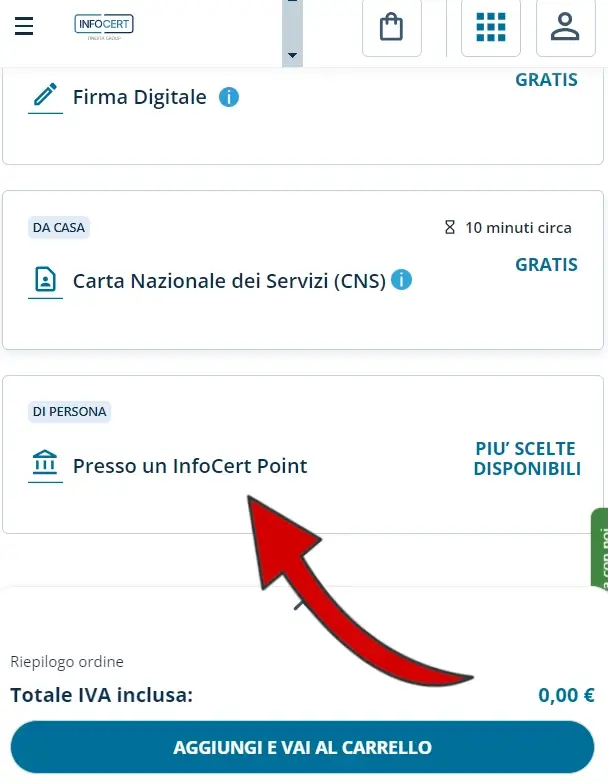
Per farlo Infocert offre la possibilità di usare un punto Mooney o un centro assistenza convenzionato. Per quanto riguarda la scelta del metodo di riconoscimento, puoi leggere il capitolo dedicato. Quando hai scelto, seleziona il servizio e poi clicca su “Aggiungi e vai al carrello“.
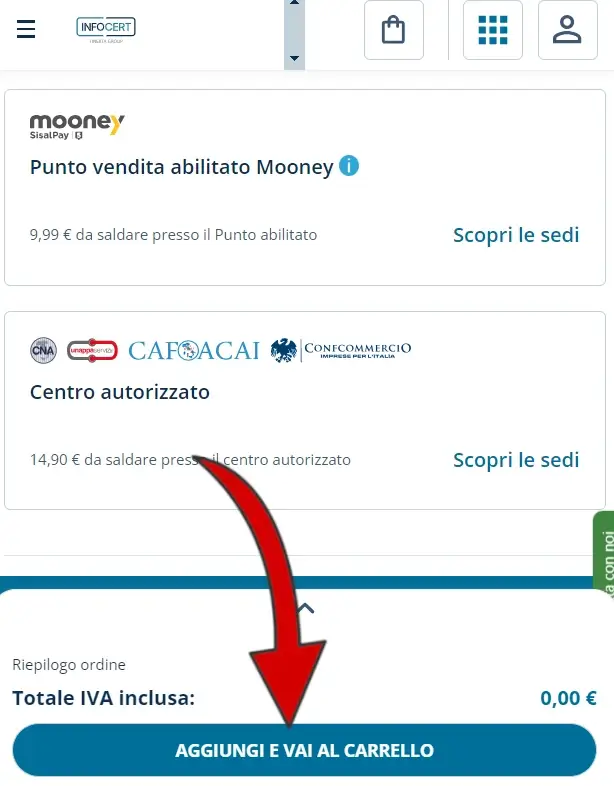
Concludere l’acquisto
Nel carrello vedrai il servizio appena selezionato e per terminare clicca su “Procedi“.
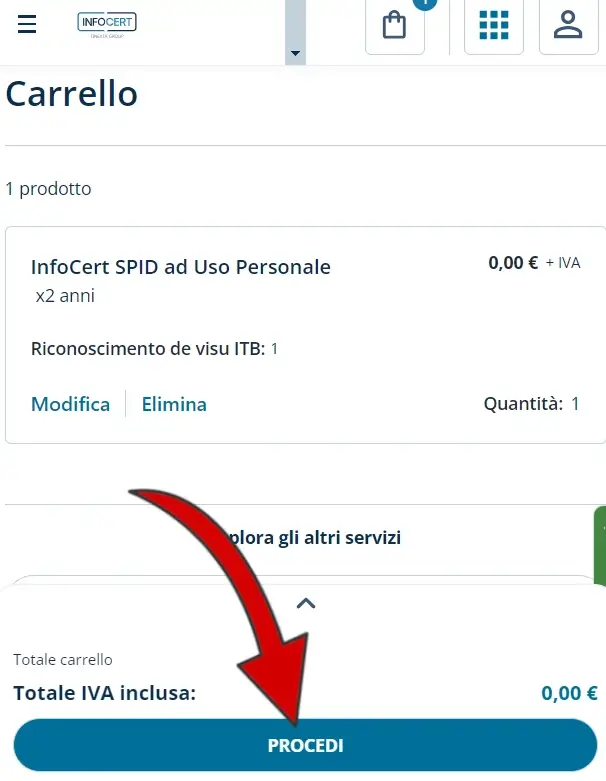
Se non già effettuato, a questo punto ti chiederà di effettuare l’accesso con le tue credenziali InfoCert. Nel caso di metodi che prevedono un pagamento online, cioè il video riconoscimento e il documento elettronico, sarà necessario effettuare il pagamento tramite uno dei metodi indicati.
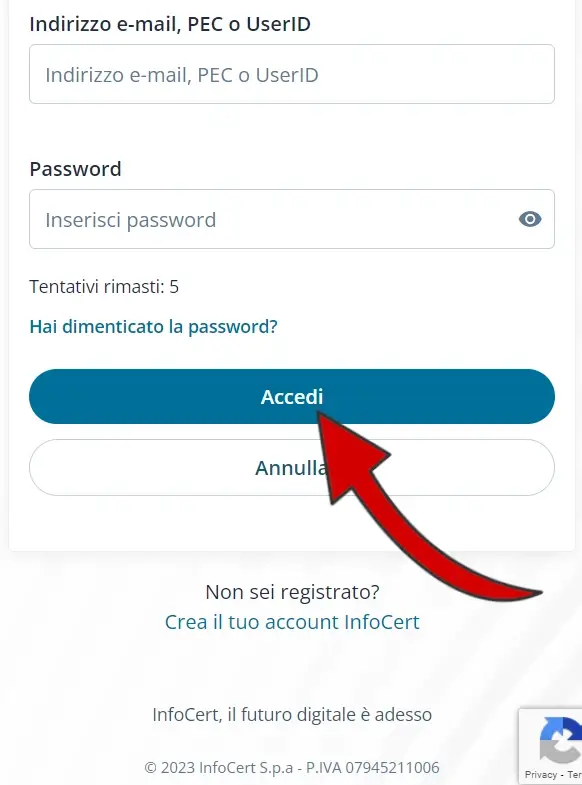
Vedremo così una mail di conferma dove leggiamo che dovremmo ricevere a breve una mail con le informazioni per procedere all’attivazione dello Spid.
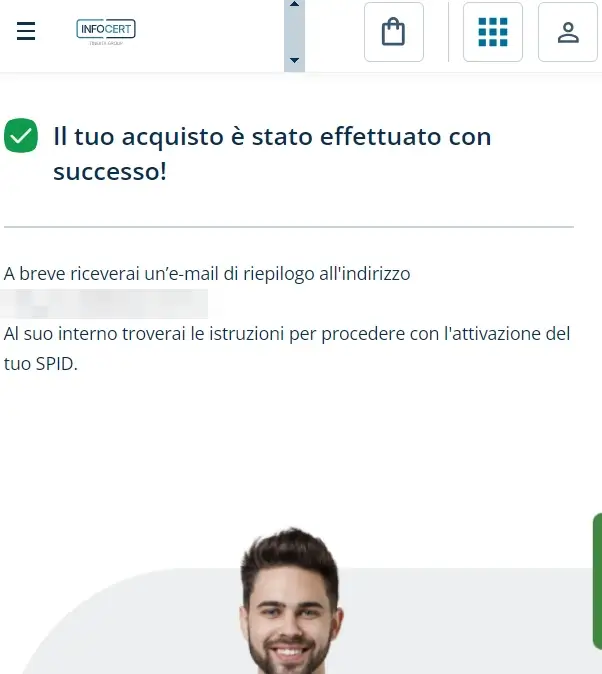
Ricevere la mail di conferma per continuare
Procediamo quindi ad aprire la mail ricevuta da Infocert e clicchiamo su “Continua“.
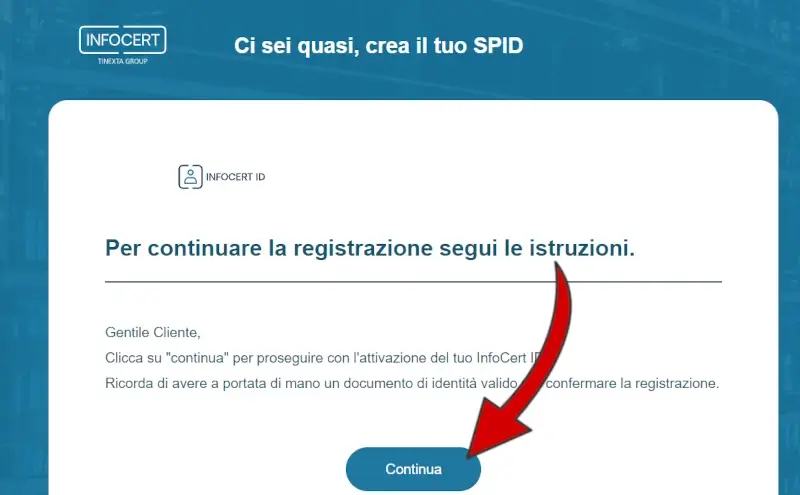
Inserire il documento di riconoscimento
Saremo così mandati agli ultimi ma essenziali passaggio per richiedere e poi attivare il nostro Spid Infocert. Nel primo step dobbiamo inserire il documento di riconoscimento.

Possiamo scegliere di usare la Carta d’identità, il Passaporto o la Patente di guida. Lo selezioniamo dall’elenco e poi clicchiamo su “Avanti“.
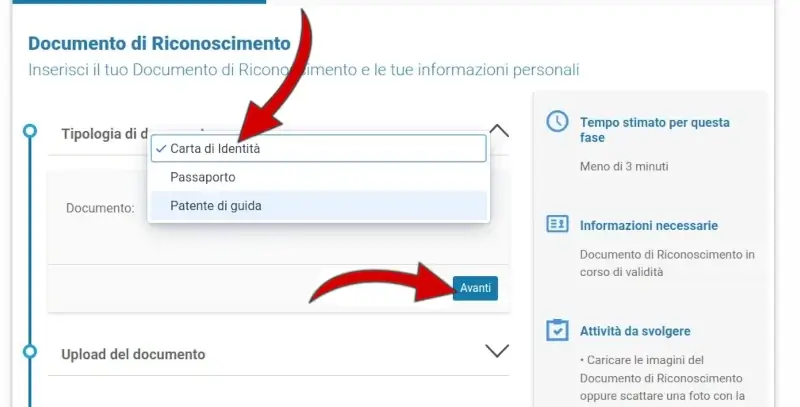
Poco sotto quindi procediamo a cliccare su “Allega un documento“, se abbiamo già la foto, oppure su “Fotografa con webcam“, per scattare una foto sul momento. Assicuriamoci che la foto sia ben leggibile.
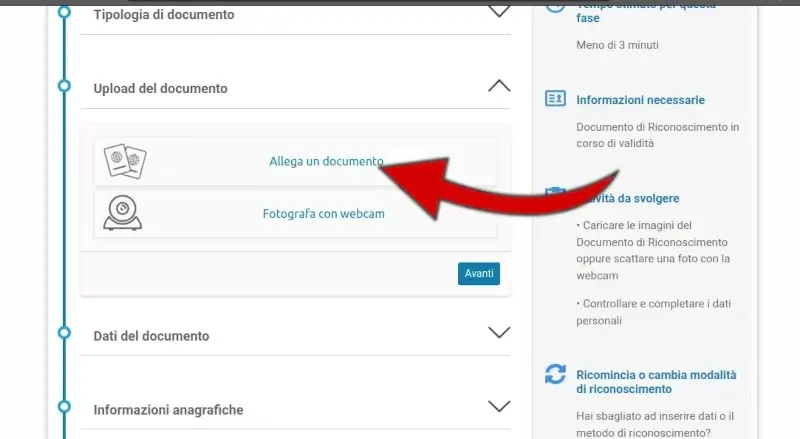
Una volta caricato il documento fronte e retro, i dati sottostanti dovrebbero compilarsi automaticamente. Dobbiamo solo confermarli cliccando su “Avanti“.
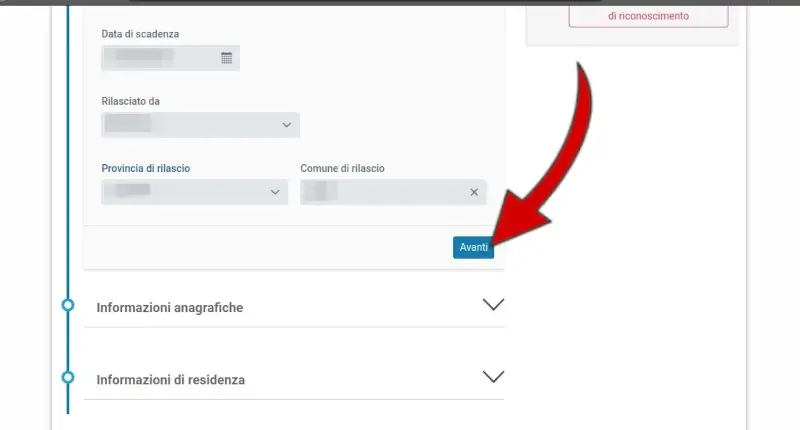
Dopo aver verificato e confermato i vari tipi di dati, clicchiamo su “Prosegui“.
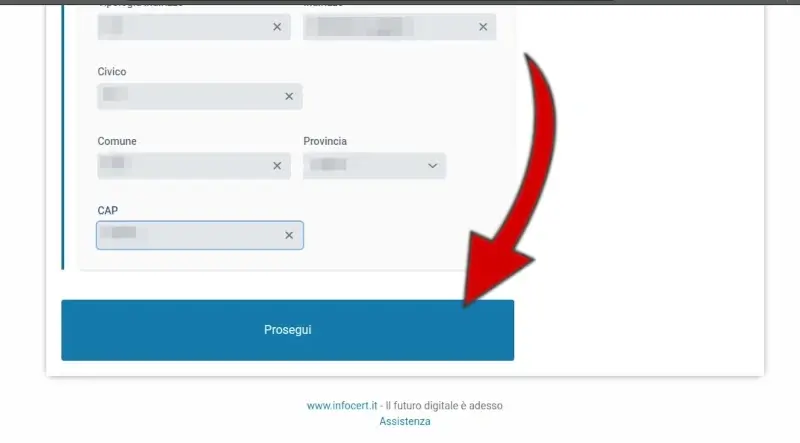
Inserire la tessera sanitaria
Nel secondo passaggio dobbiamo fare la stessa cosa appena fatta, cioè caricare o fotografare il fronte e il retro, ma della Tessera Sanitaria.
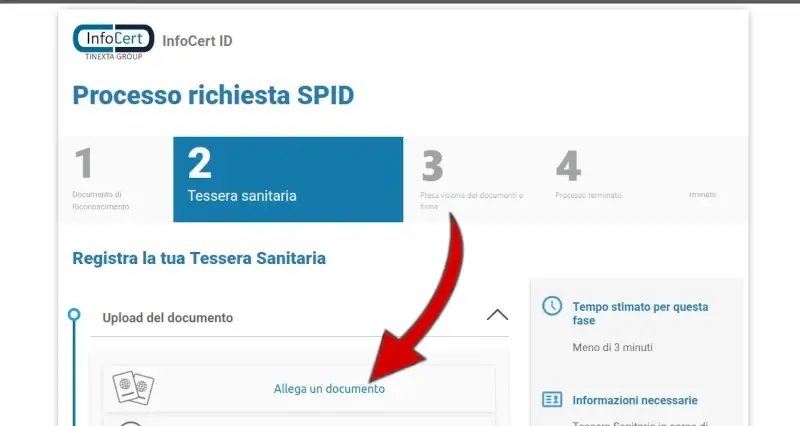
Anche con la tessera sanitaria i dati si compileranno automaticamente. Se tutto è corretto clicca su “Prosegui“.
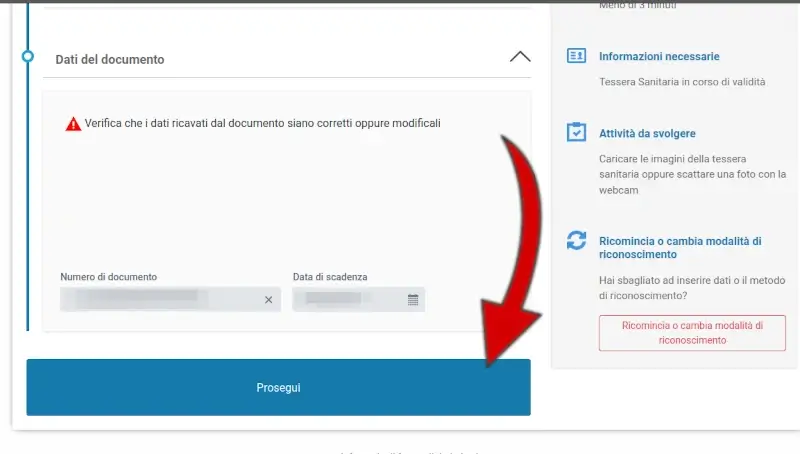
Firmare il contratto
Ora siamo quasi alla fine. Dobbiamo solo prendere visione del contratto, inserire le ultime informazioni e firmare.
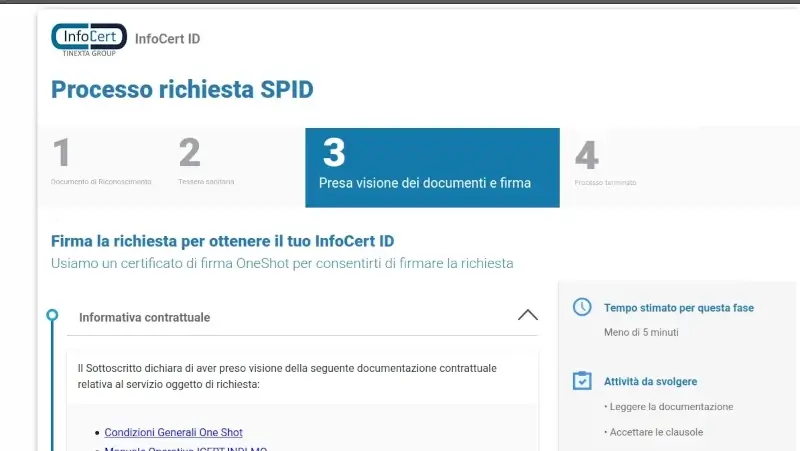
Clicchiamo su “Avanti”, per accettare le condizioni e i termini. Poco sotto dobbiamo inserire il numero di telefono, che sia attivo e a portata di mano, ed eventuali altre informazioni richieste.
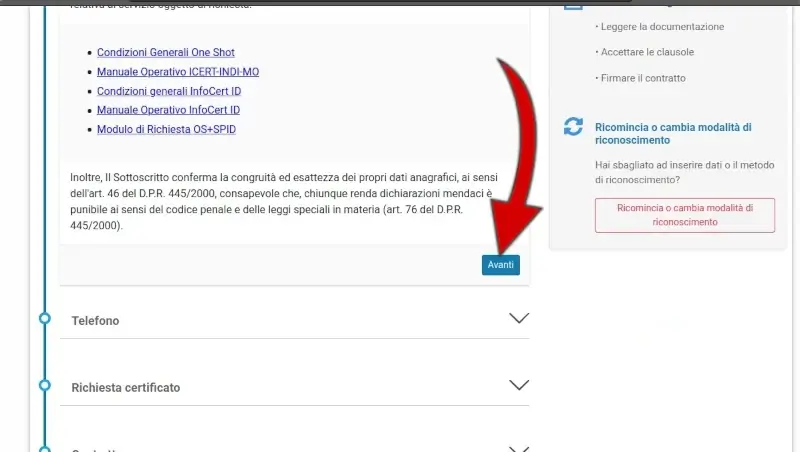
Scorrendo fino al fondo poi dobbiamo selezionare alcune caselle per accettare le clausole e poi clicchiamo su “Prosegui“.
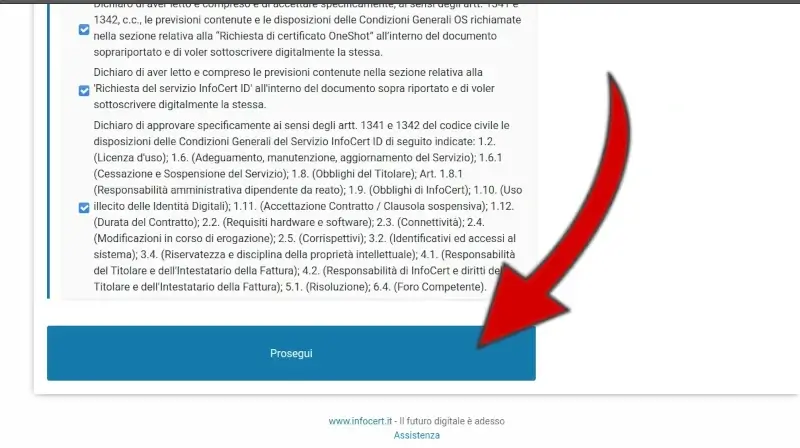
Ricevere il Codice Otp tramite SMS
Abbiamo quasi finito. Nella nuova pagina vedrai che ti chiede un OTP (One time password). Dovresti riceverlo quasi subito al numero indicato nell’ultimo passaggio. Procedi quindi a inserirlo dove richiesto e clicca su “Procedi“. Se non l’hai ricevuto, puoi cliccare su “invia di nuovo”. Se il numero è sbagliato puoi cliccare su “Cambia numero”.
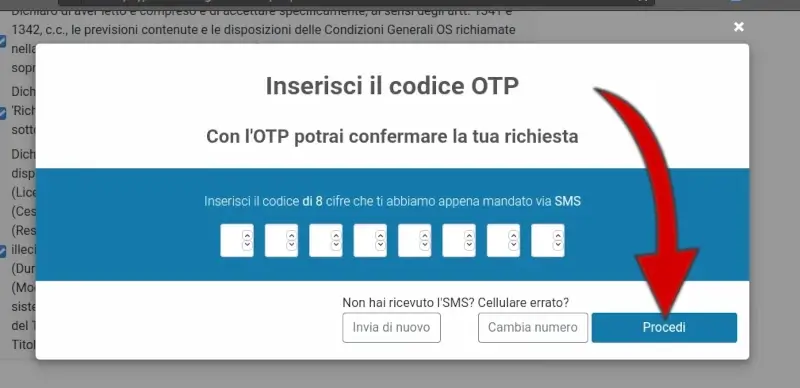
Ed ecco terminata la nostra richiesta di Spid Infocert. Vedremo le istruzioni da seguire per il metodo di riconoscimento scelto, l’ultimo passaggio prima di poter usare lo SPID.
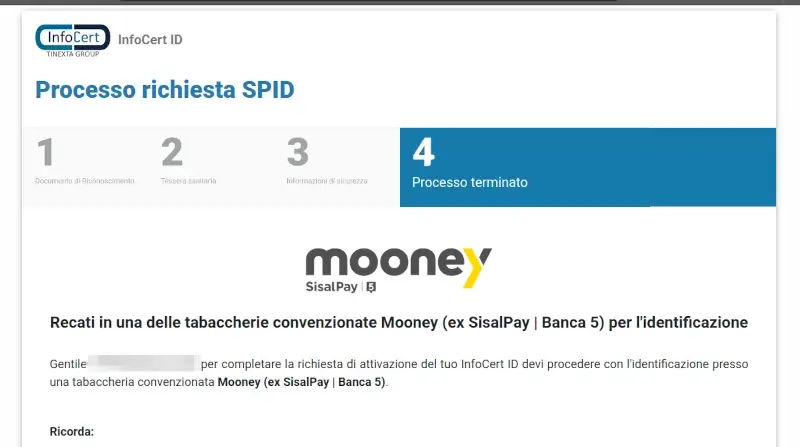
Procedere al riconoscimento
Una volta completata la procedura, bisognerà procedere al riconoscimento, secondo la modalità scelta di cui riceveremo le istruzioni per email. Nel nostro caso ad esempio, nella mail di conferma troviamo il codice da comunicare al punto Mooney e un link alla mappa per cercare il punto più vicino.
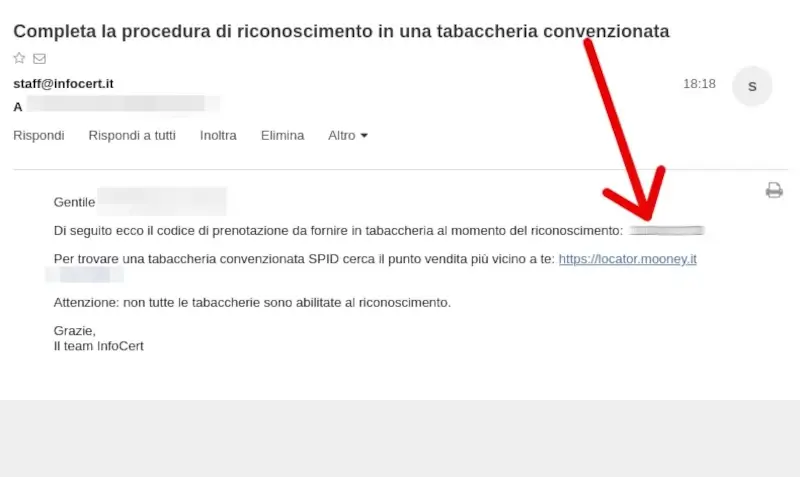
[/expander_maker]
Effettuare il riconoscimento per attivare lo Spid Infocert
Il riconoscimento da parte del fornitore è essenziale affinchè possa poi farsi garante della vostra identità. Nel caso di Infocert tra l’altro il metodo scelto determina se si paga e quanto. Vediamo quindi più nello specifico i metodi disponibili per il riconoscimento.
- Video Riconoscimento – con questo metodo ti collegherai in video chiamata con un operatore di Infocert, dal telefono o da un computer con webcam. L’operazione durerà una decina di minuti e ti verrà chiesto di mostrare il documento di identità. Costa 29,90€ + iva ma spesso ci sono promozioni. Attualmente infatti costa 16,90€ (20,62€ iva compresa).
- Documento Elettronico – per utilizzare questo metodo devi avere un telefono o altro dispositivo abilitato alla lettura NFC. Quasi tutti i telefoni più recenti hanno questa funzione, la stessa che ti permette di pagare nei negozi usando il telefono al posto della carta. I documenti utilizzabili sono la Carta d’identità elettronica e il Passaporto elettronico. Usare questo metodo di base costa 29,90€ (+ iva), ma spesso ci sono promozioni e attualmente costa 9,90€ (12,08€ iva compresa). Con questa procedura ci metterai pochi minuti.
- Firma Digitale – per questo metodo occorre utilizzare un dispositivo di Firma Digitale (come una chiavetta) o un Certificato di Firma Remota Attivo. Utilizzando la firma digitale ti occorranno pochi minuti per completare l’operazione, e il riconoscimento sarà gratuito, quindi non dovrai pagare nulla per avere il tuo Spid Infocert.
- Carta Nazionale dei Servizi – la CNS è la Tessera Sanitaria abilitata a tale funzione. Per usare questo metodo è necessario avere un lettore di carte adatto. Se non sai come funziona, puoi leggere la nostra guida per la CNS. Con il lettore, utilizzando questo metodo completerai il riconoscimento in pochi minuti e in maniera totalmente gratuita.
- Di persona presso Infocert Point – è possibile effettuare il riconoscimento recandosi fisicamente in un Punto Mooney o un centro di assistenza aderente alla rete Infocert. Nello specifico:
- Punto Mooney – si tratta principalmente di tabacchini o esercenti abilitati. Dopo la procedura online, bisogna recarsi di persona con un codice e un documento d’identità in uno dei punti disponibili, verificabili tramite la mappa. L’operazione costa 9,90€ da pagare direttamente sul posto. La durata dipende molto dalla capacità del negoziante, ma in linea di massima ci vanno massimo 10 minuti.
- Centri di Assistenza aderenti – Infocert si appoggia anche su una rete di centri di assistenza presso cui è possibile effettuare il riconoscimento. Nello specifico, puoi effettuare il riconoscimento presso uno sportello aderente del CNA (Confederazione Nazionale Artigiani e piccole imprese), presso una sede di ConfCommercio, presso un’Agenzia UNAPPA (Unione nazionale professionisti pratiche amministrative) o ancora, presso uno sportello CAF ACAI (Sindacato lavoratori pensionati). Il costo per questo metodo è di 14,90€, da pagare direttamente allo sportello. Il tempo necessario dipende dallo sportello scelto e potrebbe servire la prenotazione.
Conferma attivazione Spid Infocert e integrazione App
Alla fine del riconoscimento, se tutto va a buon fine riceverai una mail di conferma dell’attivazione del tuo Spid Infocert, che potrai iniziare a usare da subito.
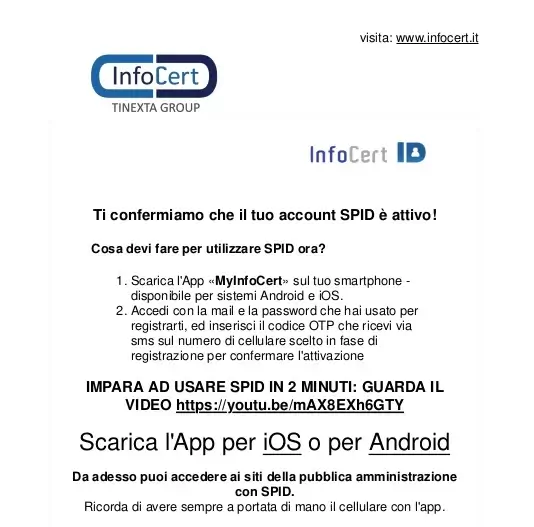
Uno dei metodi più pratici per utilizzare lo Spid di Infocert è installare l’applicazione. Tramite l’app infatti potrai integrare altri metodi di riconoscimento per velocizzare l’utilizzo dello Spid, come l’impronta digitale e la notifica in app. Ti basta andare sullo store del tuo dispositivo, cercare Infocert e installarlo. All’apertura dell’app fai l’accesso con le tue credenziali Infocert.
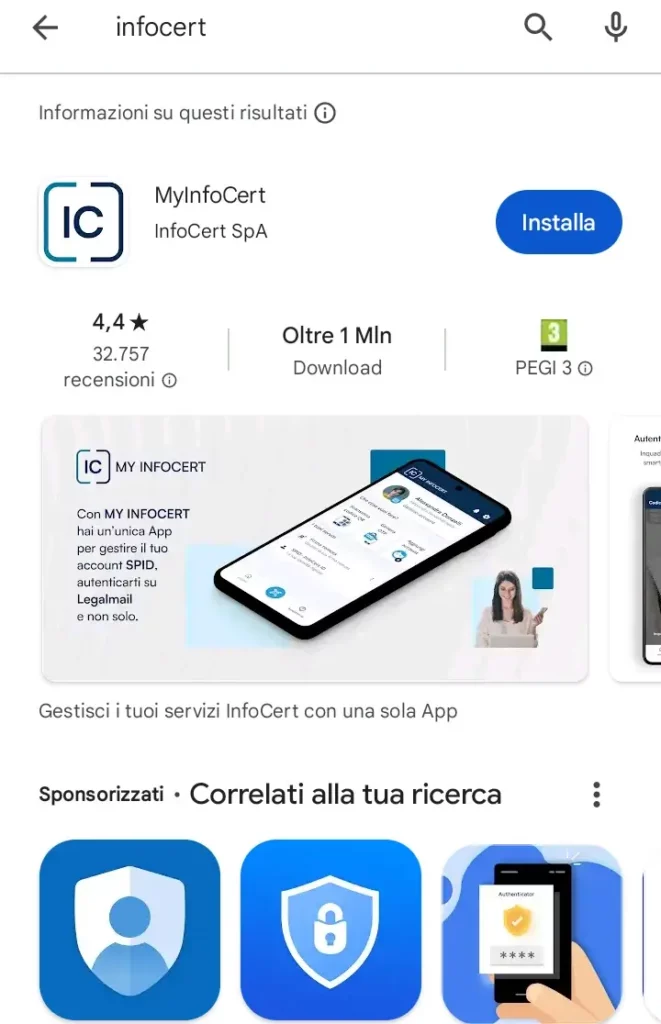
Assistenza Infocert
Per dubbi, chiarimenti e approfondimenti, puoi utilizzare la pagina Help di Infocert, dove puoi trovare la risposta alle più frequenti domande sul servizio. Se vuoi contattare lo staff del servizio, puoi consultare la pagina contatti di Infocert, dove hai la possibilità di usare la Chat, il Call Center o aprire un Ticket di assistenza.
Domande frequenti su Infocert
Quanto costa lo Spid Infocert?
Quanto dura lo Spid Infocert personale?
Quando scade lo Spid Infocert personale?
Cosa serve per fare lo Spid Infocert?
– Dispositivo connesso a internet
– Documento di identità
– Numero di telefono e email attivi
– Per il riconoscimento con Cns o documento elettronico ti serve il relativo lettore
– Se usi la firma digitale ti serve la chiavetta o le credenziali
– Se usi riconoscimento a pagamento, ti serve un metodo di pagamento digitale
Di che livello è lo Spid di Infocert?
Dove attivo lo Spid Infocert?
Quanto ci va per attivare lo Spid di Infocert?
Se la guida ti è stata utile, puoi dimostrare il tuo apprezzamento iscrivendoti al nostro Canale Youtube, dove le guide diventano Video Guide. Oppure mettendo mi piace alla nostra Pagina Facebook, dove puoi anche contattarci per eventuali dubbi o farci sapere com’è andata. In alternativa, trovi tutti i metodi per contattarci alla Pagina Contatti.